En la era de las tecnologías digitales, el tema de la transferencia de registros del archivo familiar de casetes de video a discos cobra relevancia. También puedes hacer esto en casa. ¿Qué se necesita para esto?
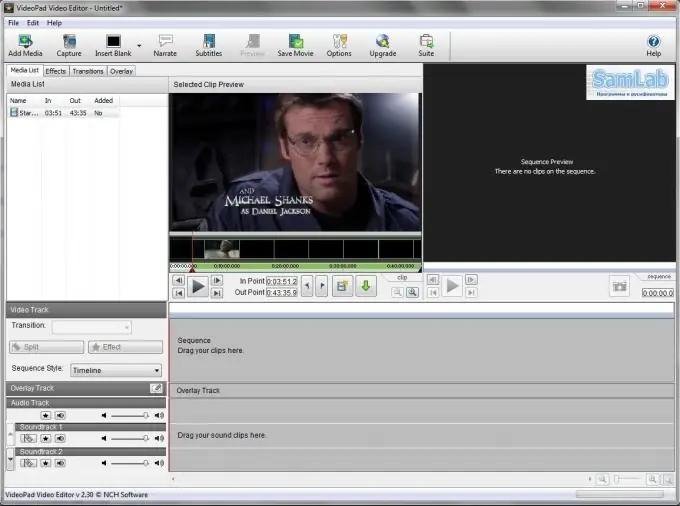
Necesario
- - computadora;
- - tarjeta de video conectada;
- - grabadora de vídeo;
- - cable de video;
- - Programa VirtualDub.
Instrucciones
Paso 1
Determine los adaptadores necesarios para grabar cintas de audio en un disco, considere comprar un adaptador de audio especial para ellos.
Paso 2
Conecte el cable de la cámara o el adaptador del VCR a la entrada de video de la tarjeta de video. Inserta el cable de audio en la entrada de tu tarjeta de sonido. Cierre todos los programas de su computadora. Apague su antivirus, vaya al Panel de control, seleccione la configuración de sonido y configure Aceleración de hardware y Calidad de muestra al máximo. Inicie el programa VirtualDub. Cambie al modo de captura para digitalizar el video. Marque la casilla Capturar vídeo, establezca la velocidad de fotogramas en 250000. Establezca el límite de búfer de vídeo en 32 y el límite de búfer de audio en 10.
Paso 3
Vaya al menú Captura / Preferencias para configurar la grabación de video desde el VCR a su computadora, seleccione un dispositivo de captura de video. En el parámetro Archivo de captura predeterminado, establezca la ubicación donde se escribirá el archivo capturado. Es mejor grabar video en una partición de disco en blanco o en la partición con la máxima cantidad de espacio libre. A continuación, configure la pantalla de video, guarde la configuración en el centro de la ventana. Configure, si es necesario, la condición bajo la cual se detendrá la grabación de video (tiempo, tamaño de archivo, espacio libre restante en el disco, porcentaje de fotogramas perdidos).
Paso 4
Vaya al menú Audio / Compresión para configurar la captura de audio. Elija códecs para la compresión de audio o deje el audio sin comprimir. Seleccione el formato PCM, 48.000 kHz, 16 bits. Configure la captura de video. Encienda la reproducción de video, vaya al menú Video / Formato. En el menú de la izquierda, seleccione la resolución de la secuencia de video, en la profundidad de color de la derecha. A continuación, configure el brillo, la saturación y el contraste. Para hacer esto, mueva los controles deslizantes y vea qué configuración le conviene. A continuación, seleccione un códec para la compresión. Después de establecer la configuración de captura de video VHS, avance rápido el video e inicie el proceso de captura.






